La mise en veille prolongée d’une instance AWS EC2 peut accélérer les temps de démarrage et vous faire économiser de l’argent –
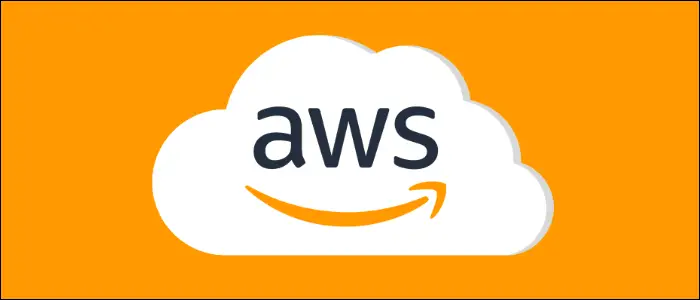
Si vous arrêtez et redémarrez fréquemment vos instances EC2, la mise en veille prolongée peut vous faire économiser de l’argent. Elle vous permet de suspendre votre instance comme une machine virtuelle et de la redémarrer à un autre moment, ce qui peut être utilisé pour accélérer considérablement les temps de chargement de On-Demand les instances.
L’hibernation accélère les temps de chargement
Un cas d’utilisation courant pour les instances EC2 à la demande est de les faire tourner à la demande, si nécessaire. Si votre demande est plus élevée à la mi-journée, vous souhaiterez peut-être ajouter une instance supplémentaire derrière votre équilibreur de charge pour gérer le trafic supplémentaire.
C’est une excellente fonctionnalité d’AWS, mais l’inconvénient est le temps de démarrage. Les installations à froid, comme lorsque vous créez une nouvelle instance pour la toute première fois, sont les pires: AWS doit provisionner et configurer votre instance, puis l’AMI doit s’installer, puis vous devez configurer tous vos services. Le redémarrage de l’instance est plus rapide, mais toujours lent; le serveur Linux doit démarrer, puis tous vos services doivent démarrer. Pour les applications avec de longs temps de chargement, cela peut être coûteux, car vous payez pour ce temps de calcul souvent plusieurs fois par jour si vous disposez d’un parc d’instances.
La mise en veille prolongée vous permet d’enregistrer l’intégralité du contenu de la RAM de la machine et d’éteindre la machine pendant une période prolongée. Ensuite, lorsque vous devez redémarrer l’instance, l’état enregistré est simplement chargé dans la RAM, exactement comme une machine virtuelle peut être mise en pause et redémarrée.
Cela peut économiser de l’argent car la machine virtuelle peut être redémarrée en quelques secondes, plutôt qu’en quelques minutes d’attente pour que les services redémarrent et reviennent en ligne. En fin de compte, si vous arrêtez et redémarrez constamment vos instances EC2, vous devez activer l’hibernation pour accélérer le processus.
La fonctionnalité est disponible sans frais supplémentaires sauf évidemment le contenu de la RAM sauvegardée sur le volume EBS pendant son hibernation. Il est disponible sur les instances des séries C5, I3, M5, R5 et T3 (ainsi que sur les anciennes versions de chaque classe) exécutant Amazon Linux, Amazon Linux 2, Ubuntu 16.04 et 18.04 LTS, ainsi que Windows Server 2012, 2016 et 2019. Les serveurs Windows ne peuvent être mis en veille prolongée qu’avec 16 Go de RAM, mais les serveurs Linux prennent en charge jusqu’à 150 Go de RAM.
Comment utiliser la mise en veille prolongée
La mise en veille prolongée est très simple à utiliser, mais elle n’est pas activée par défaut et doit être activée lors de la création de l’instance. Vous verrez un indicateur dans le menu Configuration de l’instance, pour «Activer la mise en veille prolongée comme comportement d’arrêt supplémentaire». Allumez ceci.

L’une des mises en garde de l’hibernation est que le disque de stockage doit être un volume EBS chiffré. Vous pouvez l’activer sur la page suivante en choisissant la clé de cryptage par défaut dans le menu déroulant.

Une fois qu’il est en cours d’exécution, vous verrez une option dans le menu pour mettre l’instance en veille prolongée, sous Actions> État de l’instance> Arrêter – Mettre en veille prolongée. Vous pouvez également le faire par programme à partir de la CLI avec stop-instances et le drapeau -hibernate.

Le contenu de la RAM sera sauvegardé en mémoire et l’instance apparaîtra comme « Arrêtée ». Lorsque vous le redémarrez, vous devriez pouvoir vous reconnecter dans quelques secondes.

